Содержание
Сегодня мы продолжаем довольно популярную тему о способах разделения жесткого диска на разделы.
Если у вас возникла необходимость разделить диск на два или большее количество разделов, то в этой статье я расскажу, как это сделать с использованием бесплатной программы Partition Master Free.
Допустим, у вас есть только один или два раздела на жестком диске. Нужно разделить жесткий дик и создать еще один дополнительный раздел. По сути, задача заключаются в том, чтобы от раздела большей емкости «отщипнуть» определенное количество гигабайт и преобразовать их в новый раздел.
Существует несколько вариантов, в том числе с использованием штатных возможностей Windows. Способ, как разделить жесткий диск средствами самой операционной системы, описан здесь. Данный способ не всегда работает и является не самым оптимальным решением, поэтому мы рассмотрим еще один вариант с использованием программы Partition Master Free.
EaseUS Partition Master – удобная программа с весьма удачным интерфейсом. Главное ее преимущество – простота и бесплатное распространение. Что касается функциональности, то она сопоставима с платными аналогами. С ее помощью вы можете создавать, удалять и форматировать разделы, изменяя их размер и расположение без потери данных.
Скачиваем программу с официального сайта по ссылке www.partition-tool.com. Выбираем Partition Master Free и нажимаем Download.
Далее открываем папку загрузки и запускаем установщик. Установщик и сам интерфейс программы на английском языке, поэтому я ознакомлю вас со всеми деталями процесса более подробно.
Кстати, при желании в Интернете можно найти к этой программе русификатор и тем самым обзавестись русским интерфейсом.
Внимательно устанавливаем программу. В первом окне соглашаемся с условиями, что будем использовать программу только для своей семьи.
Поскольку она бесплатная, то будет предлагаться установка дополнительного софта, который вряд ли вам нужен. Почему производители бесплатного софта предлагают установку дополнительных программ, я рассказал в этой статье.
Смело убираем лишние галочки в чебоксах (как показано на скриншотах). При необходимости, если вы не хотите получать лишние письма, указываем вымышленный почтовый ящик.
Начнется процесс установки, по окончании которого вам будет предложено запустить программу, нажав на кнопку Finish.
Программа запустилась, теперь выбираем пункт «EaseUs Partition Master Free».
Вот такой интерфейс программы. В нижней части окна видим наличие в системе одного жесткого диска, который в моем случае имеет размер 150 Гб.
На диске один раздел (С:). Чтобы сделать второй раздел, я выбираю тот, от которого хочу «отщипнуть» место (в моем случае это раздел С) и нажимаю на кнопку Resize/Move.
Аналогичным способом, если в этом есть необходимость, можно создать третий или четвертый раздел. При создании разделов нужно помнить, что на диске со структурой MBR нельзя создать более четырех основных разделов.
Появится окно, где нас интересуют параметры Partition Size (размер сжимаемого раздела) и Unallocated Space After (размер будущего раздела). Обращаю ваше внимание на пункт «Optimize for SSD». Если у вас твердотельный накопитель (SSD), то обязательно отмечаем этот пункт. Поскольку у меня обычный hdd, то я его пропускаю.
Теперь захватываем ползунок и перемещаем его влево для указания размера, который мы хотим отделить. Как показано на скриншоте, я «отщипнул» приблизительно 90 Гб. Теперь размер Диска С после сжатия станет 60 Гб.
У меня обычный жесткий диск, и пункт «Optimize for SSD» я вновь пропускаю. Нажимаем Ok.
В основном окне программы появится раздел – Unallocated (нераспознанное пространство). В моем случае раздел имеет размер 91 Гб.
Выделяем этот раздел (Unallocated) и нажимаем кнопку Create.
В появившемся окне указываем метку тома, т. е. название для будущего диска (поле Partition Label), и задаем букву диска (поле Drive Letter). Если нужно, отмечаем пункт Optimize for SSD. Остальные настройки оставляем без изменений и нажимаем ОK.
Появился новый, только что созданный раздел. Еще раз тщательно проверяем и, чтобы изменения окончательно вступили в силу, нажимаем кнопку Apply.
Появится предупреждающее окошко, которое сообщит, что будет проведено две операции: сжатие диска С и создание нового раздела. Соглашаемся с внесенными изменениями и нажимаем Yes.
Теперь если я открою «Мой компьютер», то увижу, что у меня появился новый раздел Local, которому присвоена буква Е, с размером 90 Гб.
Программа отлично справилась с поставленной задачей, а мы, как и планировали, получили новый раздел жесткого диска.
В этой статье мы ознакомились только с частью возможностей, которые предлагает программа Partition Master Free. Подписывайтесь на обновления блога и не пропускайте материал о других возможностях этого софта. На этом все. До встречи в новых статьях!
Для работы с дисками и разделами в Windows имеется мощная встроенная утилита Diskpart, однако, будучи консольной и не имея графической оболочки, она никак не может отличаться удобством. Если она кому и подходит, так это опытным пользователям и системным администраторам, рядовым же юзерам для работы с дисками лучше воспользоваться инструментами более наглядными и понятными. Например, программой EaseUS Partition Master, как раз предназначенной для комплексной работы с разделами жёстких дисков.
Функциональные возможности EaseUS Partition Master
Отличаясь интуитивно понятным графическим интерфейсом, эта программа обладает широким арсеналом средств управления дисками. С её помощью вы можете создавать, объединять, удалять и форматировать разделы, изменять их размер, букву и метку, используемый размер кластера, конвертировать базовые диски в динамические, делать разделы невидимыми или активными. EaseUS Partition Master поддерживается перенос и клонирование разделов, проверка их на предмет логических ошибок файловой системы, просмотр их свойств и содержимого.
Имеется в программе также ряд специфических функций, как то: выравнивание разделов для повышения производительности диска, восстановление повреждённой записи MBR, перенос операционной системы со всеми установленными и настроенными программами на новый SSD или HDD-диск, оптимизация и очистка разделов, в том числе без возможности восстановления данных, реконструкция потерянных разделов, поиск дефектных секторов на физических дисках, предварительный просмотр изменений перед окончательным применением действий.
EaseUS Partition Master умеет работать не только с жёсткими дисками интерфейса IDE, SATA и SCSI, но также и со съёмными носителями, подключаемыми по USB и Firewire. Среди файловых систем поддерживаются FAT16, FAT32, NTFS и EXT, заявлена поддержка дисков GPT и массивов RAID. Среди прочих функций приложения можно отметить установку пароля на запуск, а также создание загрузочного носителя на базе WinPE, позволяющего работать с разделами и получать доступ к файловой системе, даже если Windows перестала загружаться.
Установка и интерфейс
Процедура установки EaseUS Partition Master практически ничем не отличается от инсталляции аналогичных программ, что касается графического интерфейса, то он также имеет много общего с другими программными инструментами для работы с разделами, за исключением того, что в Partition Master нет русского языка.
В левой части рабочего окна расположено меню операций, содержимое которого может изменяться в зависимости от типа выбранного раздела, в нижней части имеется панель с графическим представлением физического диска(ов), вверху можно видеть меню дополнительных операций. Выполнять те или иные действия с дисками и разделами можно также из контекстного меню, вызываемого кликом ПКМ по выбранному объекту.
Большинство производимых с дисками и разделами операций выполняются с помощью соответствующего пошагового мастера, подсказывающего и предупреждающего пользователя о возможных последствиях.
Например, если попробовать сделать активным несистемный раздел, программа предупредит о недопустимости подобного действия. Пошаговый мастер используется при создании, разделении и слияние разделов, поиска потерянного раздела в области с нераспределенным пространством, при клонировании и форматировании.
Другие, не столь рискованные операции как, к примеру, конвертирование первичного раздела в логический участия мастера не требуют, однако в любом случает все действия не применяются программой сразу, а требуют подтверждения пользователя.
Дополнительные функции
Функции очистки и оптимизации в EaseUS Partition Master представлены тремя отдельными модулями.
Junk File Cleanup отвечает за поиск и удаление временных файлов системы, браузеров и некоторых сторонних и системных приложений.
Large File Cleanup позволяет анализировать содержимое разделов, находя на них файлы, которые можно удалить с целью получения на диске дополнительного места.
Disk Optimization представляет собой альтернативный дефрагментатор. Выполняет он те же задачи, что в штатная утилита дефрагментации дисков в Windows.
Создание загрузочного спасательного диска в EaseUS Partition Master почти ничем не отличается от аналогичной процедуры в других подобных программах за исключением того, что компонент WinPE загружается непосредственно с сайта Microsoft.
Готовый файл может быть записан на флешку, CD-диск или сохранён в виде ISO-образа. Если с такого носителя загрузиться, то можно будет выполнять над дисками и разделами те же операции, что и из-под работающей Windows.
Особенности редакций программы
Скачать этот удобный менеджер разделов можно с официального сайта разработчика:
https://www.easeus.com/partition-manager/
Распространяется программа в четырёх редакциях: Free, Pro, Server и Unlimited. Редакция Free бесплатна для домашнего использования, но при этом имеет ряд ограничений. В частности, функции изменения размера динамического тома, конвертирования системного диска MBR в GPT, переноса ОС на SSD и HDD, создания загрузочного диска в ней недоступны.
Также в бесплатной версии отсутствует возможность обращения в техническую поддержку, а размер дисков, с которыми может работать программа, не превышает 8 Тб. Скорость работы Free-версии немного ниже, чем версий Pro, Server и Unlimited. Разница между коммерческими редакциями, для каждой из которых доступен триальный режим, незначительна. Версия Pro не поддерживает работу с серверными системами Windows 2003/2008/2012/2016, не отличаясь в плане функционала от редакций Server и Unlimited.
<index>
Если вам потребовалось осуществить управление разделами жесткого диска, в частности, перераспределение, копирование или удаление, то вам потребуется обзавестись мощным, но в то же время удобным программным обеспечением для осуществления поставленных задач. Именно такой программой и является EaseUS Partition Master Free.
EaseUS Partition Master Free – это популярная программа для управления разделами подавляющего большинства накопителей (жесткими дисками и различными съемными носителями).
Ключевые возможности программы EaseUS Partition Master Free:
- Осуществление работы с дисками, начиная с 2 Гб и заканчивая 4 Тб;
- Получение исчерпывающей информации о ваших дисках, разделах и файловых системах;
- Конвертирование разделов в логические и наоборот;
- Форматирование разделов;
- Удаление разделов;
- Объединение разделов;
- Изменение буквы диска;
- Перераспределение выделенного места для разделов без риска потерять информацию;
- Перенос операционной системы на SSD или HDD;
- Восстановление удаленных разделов;
- Оптимизация разделов для SSD;
- Очистка и оптимизация дисков для увеличения производительности компьютера;
- Поддержка различных файловых систем;
- Полное удаление информации с разделов без риска восстановления информации.
Как пользоваться утилитой EaseUS Partition Master Free?
Вероятно, вы уже заметили, что область использования утилиты EaseUS Partition Master Free весьма обширна, но в то же время пользоваться ей чрезвычайно удобно.
Например, вам потребовалось изменить размер раздела. Для того, чтобы осуществить данную задачу, выделите раздел один кликом мыши, а затем в левой области окна программы щелкните по кнопке «Resize/Move Partition».
В отобразившемся окне введите числовое значение (в мегабайтах) для раздела или передвиньте полосу в верхней области окна таким образом, чтобы вы смогли получить необходимый размер раздела.
Теперь несколько слов об оптимизации дисков. Со временем диски начинают накапливать информацию, которая и является главной причиной снижения производительности компьютера. Чтобы не допускать засорения дисков, в программе EaseUS Partition Master Free предусмотрен встроенный инструмент для очистки и оптимизации дисков.
Чтобы воспользоваться данным инструментом, вам потребуется в верхней области окна программы щелкнуть по кнопке «Cleanup and Optimization».
На ваше экране отобразится новое окно с тремя пунктами на ваш выбор: очистка мусора, удаление больших файлов и оптимизация диска.
В первом случае вам потребуется провести анализ состояния диска, в результате которого программа обнаружит временные файлы, кэш и прочий мусор, который не несет в себе никакой необходимости, но в то же время сильно снижает производительность компьютера. В результате такой чистки на вашем компьютере может быть освобождено до нескольких гигабайт.
Запустив второй пункт очистки системы (удаление больших файлов), программа потребует выбрать диск, на котором будет осуществляться анализ на наличие больших файлов. В результате программа отобразит список наиболее объемных файлов в порядке убывания, в результате чего вы можете принять решение, от каких файлов следует избавиться, чтобы освободить место на компьютере.
И, наконец, третий пункт, позволяющий осуществить оптимизацию диска. Прежде программа выполнит анализ указанного вами диска, после чего настанет этап дефрагментации.
Достоинства EaseUS Partition Master Free:
1. Обширная работа с разделами жесткого диска;
2. Простой интерфейс, который, несмотря на объем функций, остается интуитивно понятным;
3. Программа распространяется бесплатно, но с некоторыми ограничениями.
Недостатки EaseUS Partition Master Free:
1. Отсутствие поддержки русского языка (но при особом желании для данной программы можно найти русификаторы).
EaseUS Partition Master Free – это не только эффективный инструмент для управления разделами, но и отличный помощник в поддержании производительности компьютера благодаря встроенному инструменту очистки и оптимизации дисков. Данная версия программы распространяется абсолютно бесплатно, поэтому у вас есть возможность самостоятельно опробовать ее в деле.
Скачать EaseUS Partition Master Free бесплатно
Загрузить последнюю версию программы с официального сайта
</index>Используемые источники:
- https://user-life.ru/poleznyj-soft/kak-razbit-zhestkij-disk-na-razdely-ispolzuem-partition-master-free.html
- https://www.white-windows.ru/easeus-partition-master-udobnyj-i-funktsionalnyj-menedzher-razdelov/
- https://www.softrew.ru/instructions/1682-easeus-partition-master-free-effektivnyy-instrument-dlya-upravleniya-razdelami-zhestkogo-diska.html

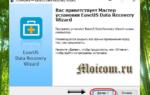 EaseUS Data Recovery Wizard Pro — легкий способ восстановить удаленные файлы
EaseUS Data Recovery Wizard Pro — легкий способ восстановить удаленные файлы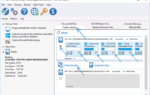 Как клонировать жесткий диск с Windows 7 на другой жесткий диск
Как клонировать жесткий диск с Windows 7 на другой жесткий диск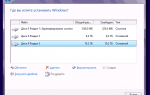 Разделы жесткого диска и файловые системы
Разделы жесткого диска и файловые системы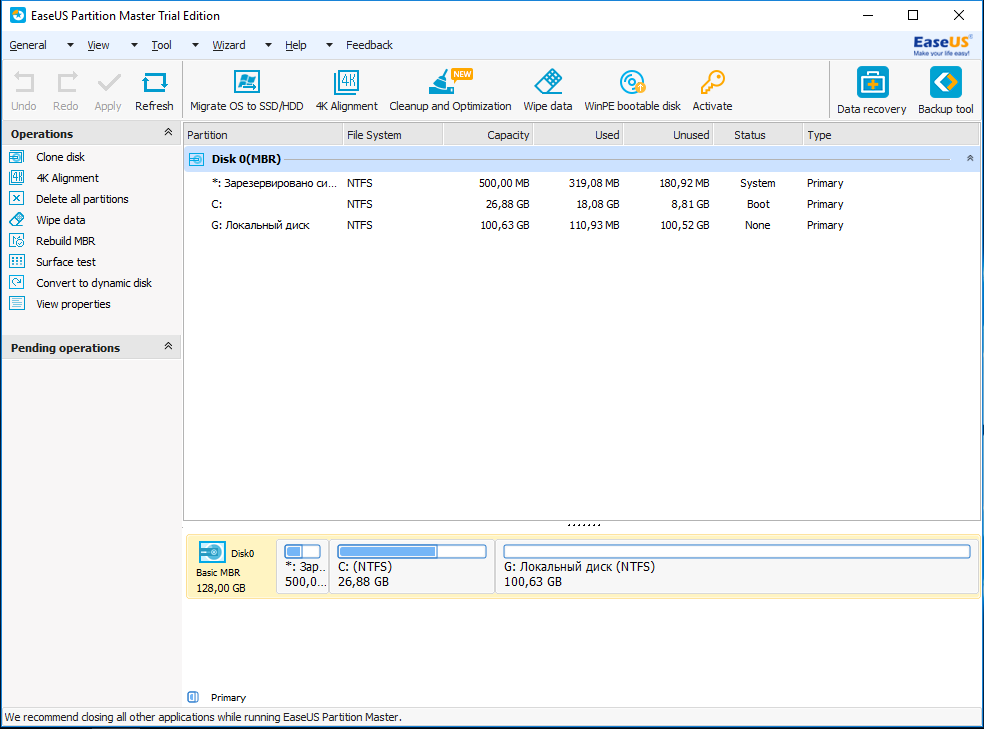
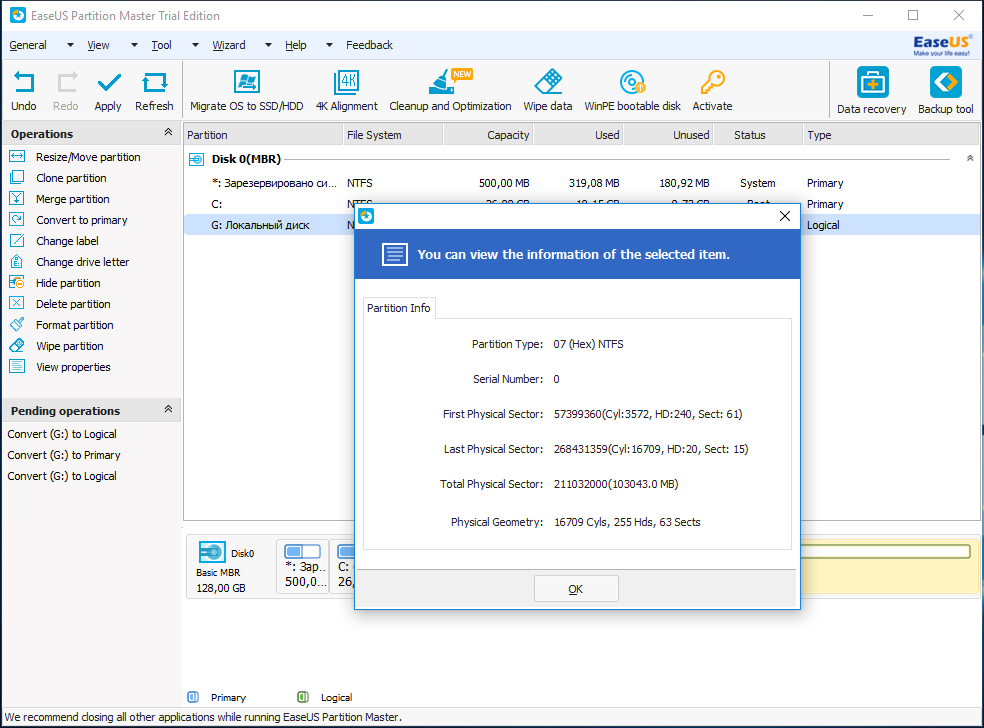
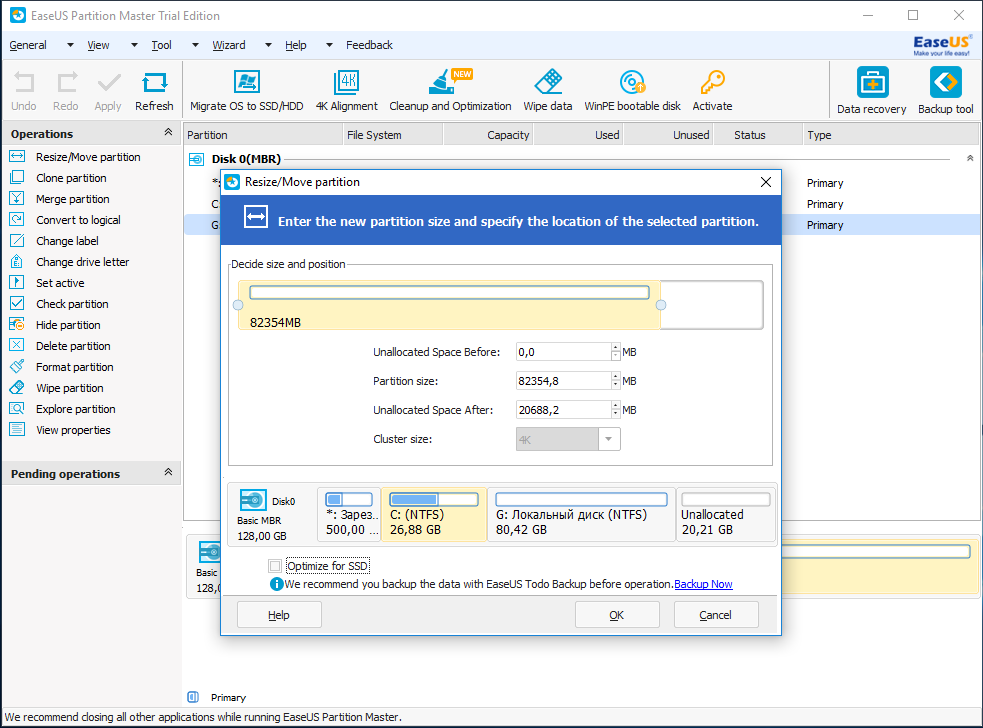
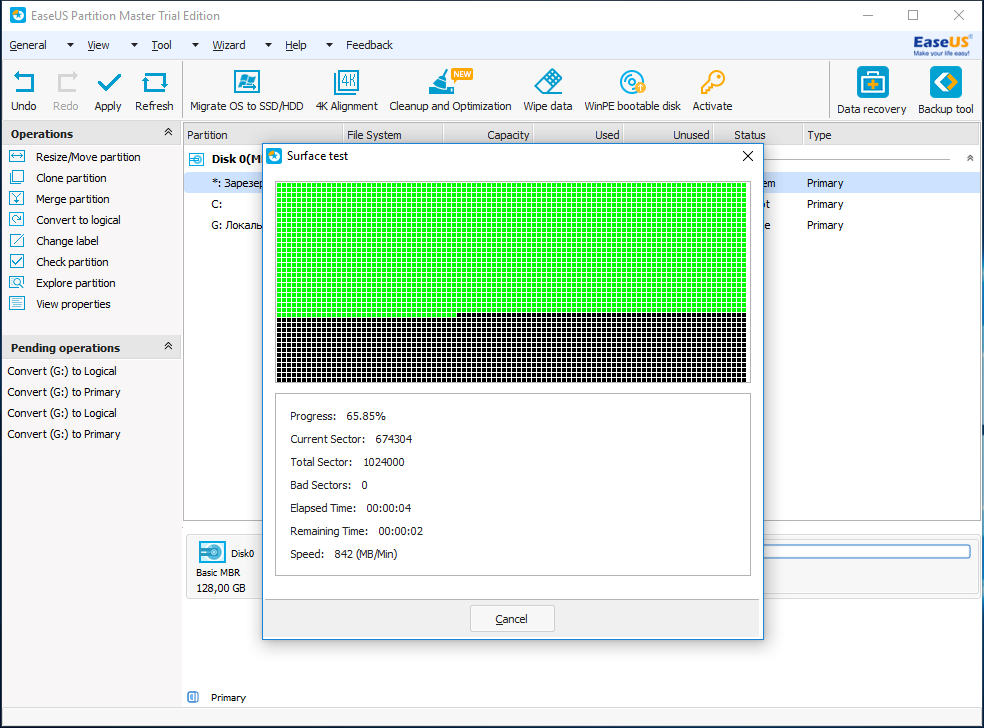
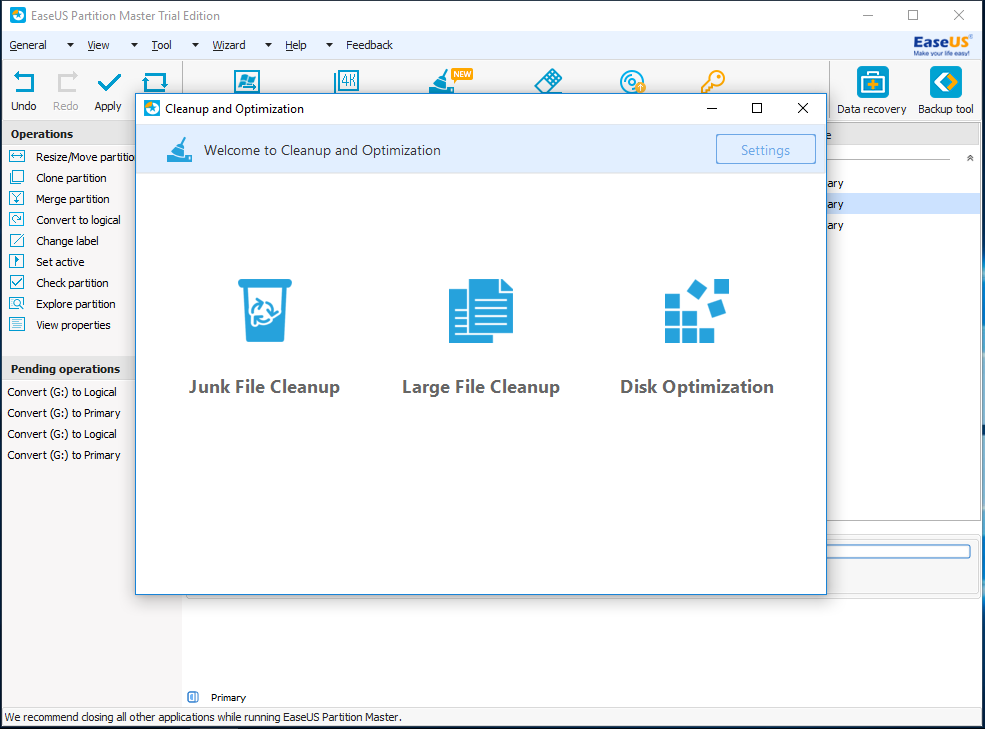
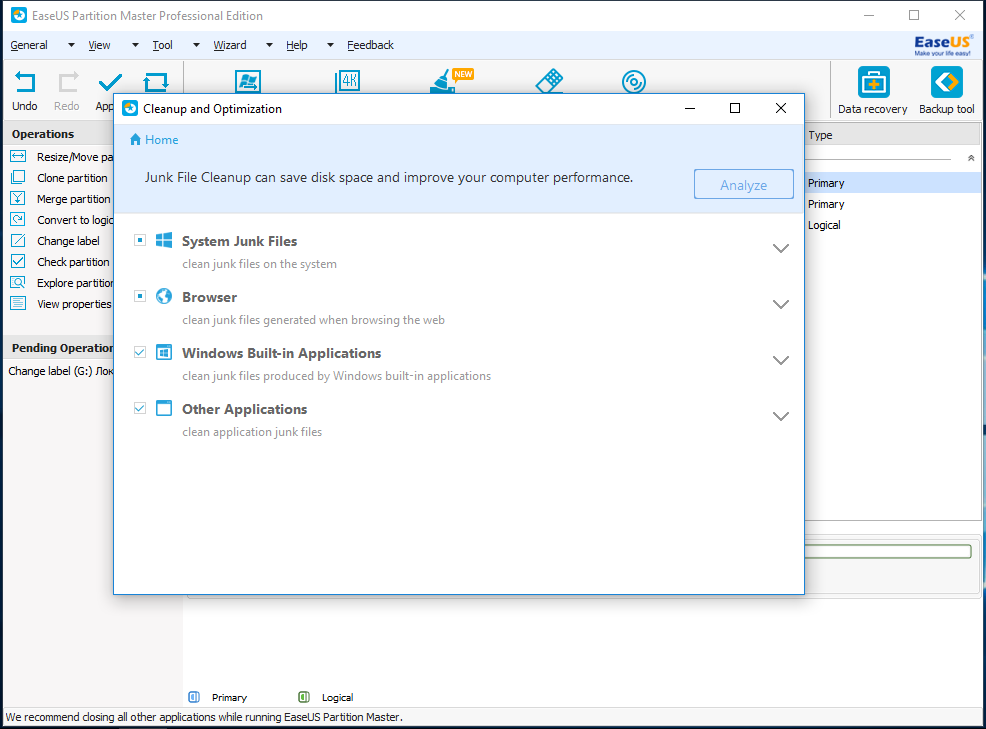
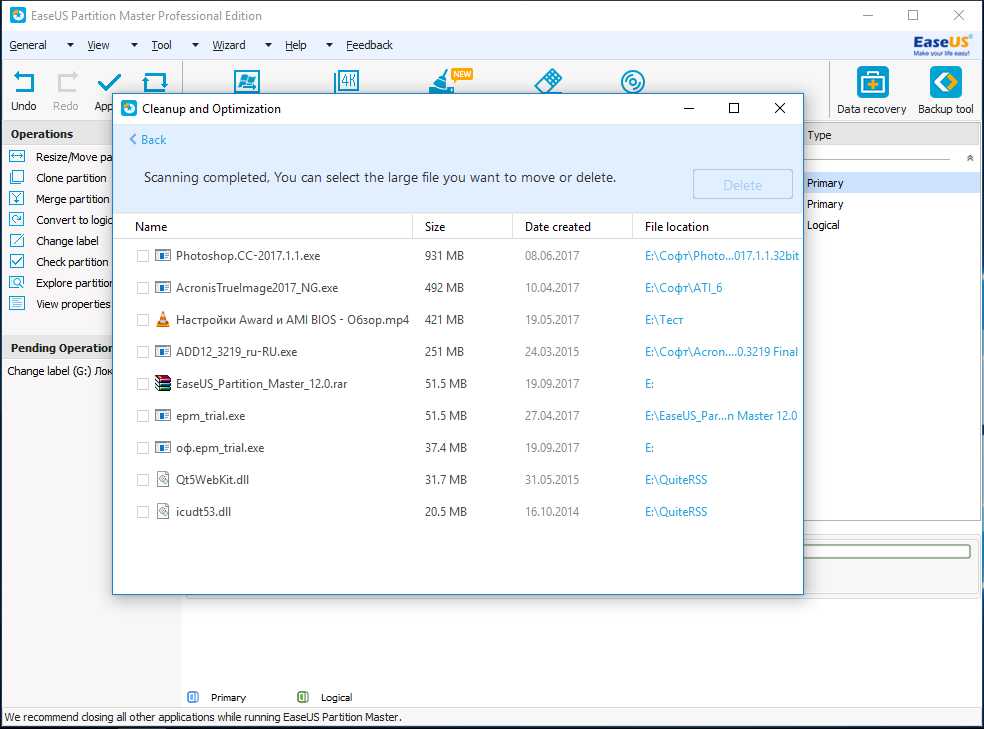
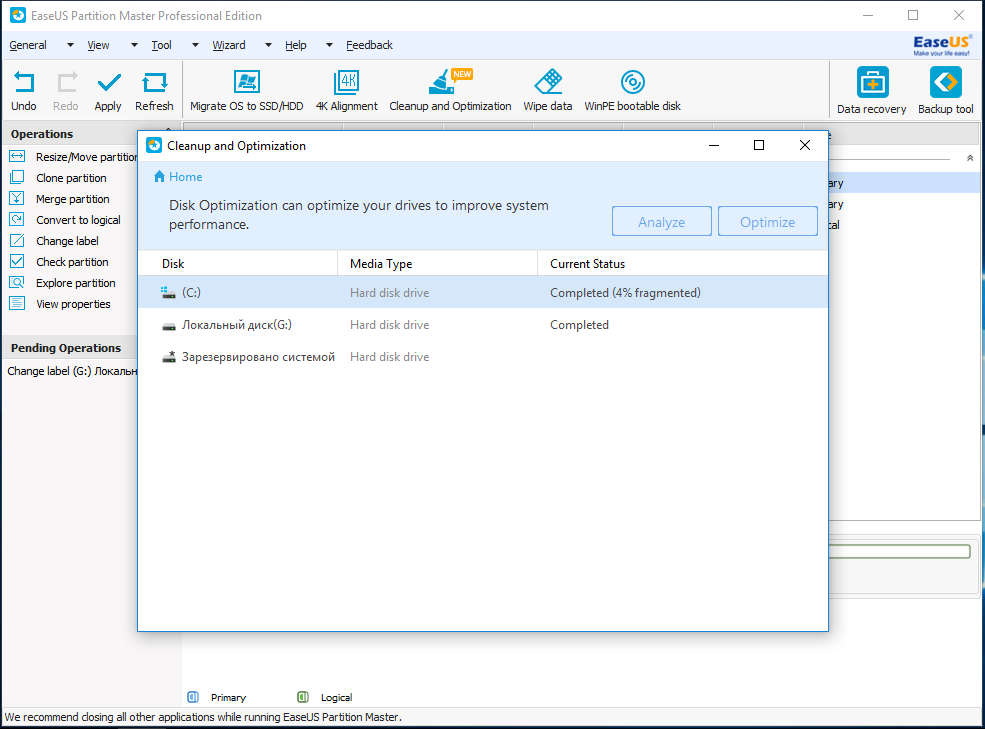
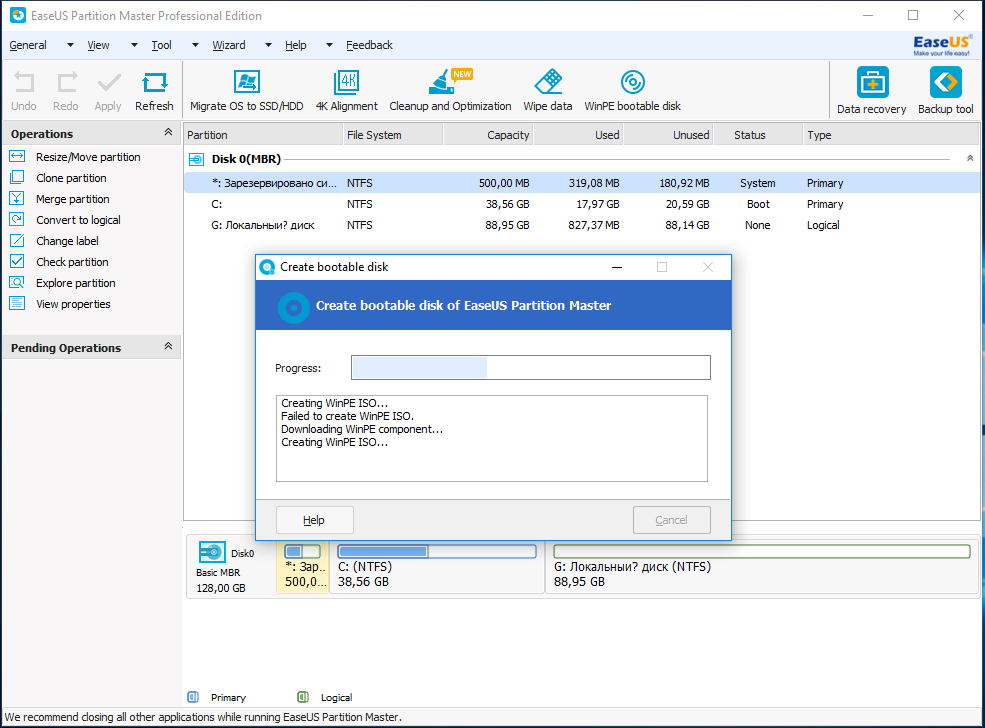
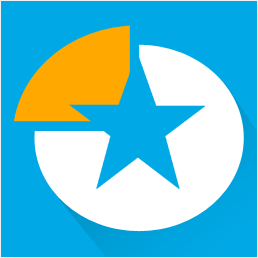
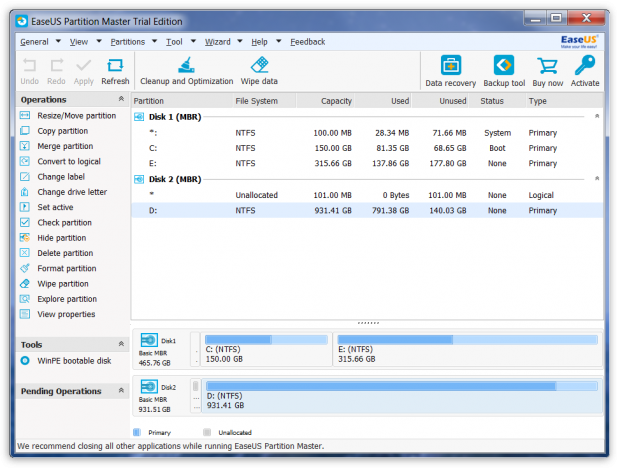

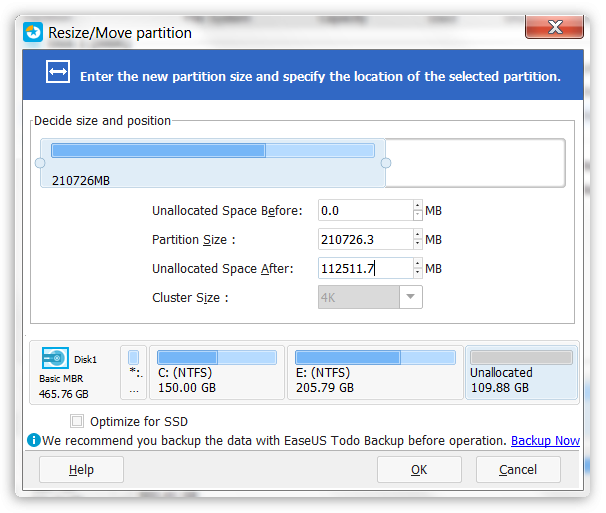

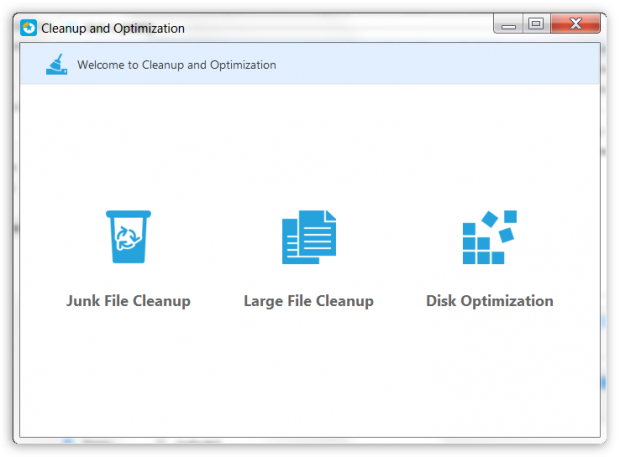
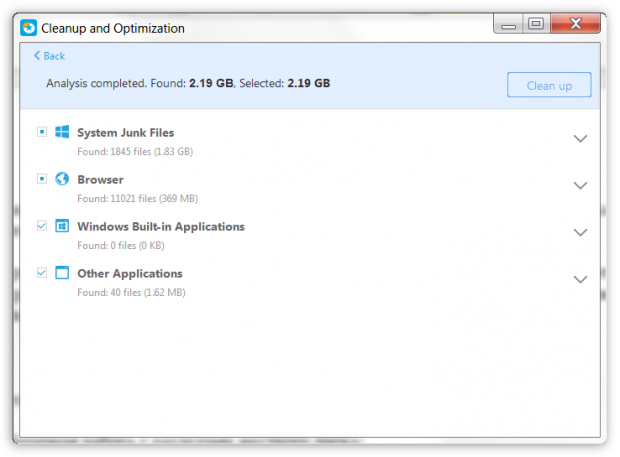
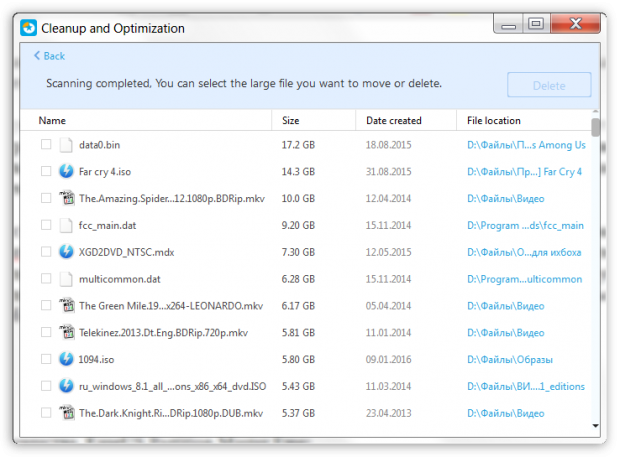
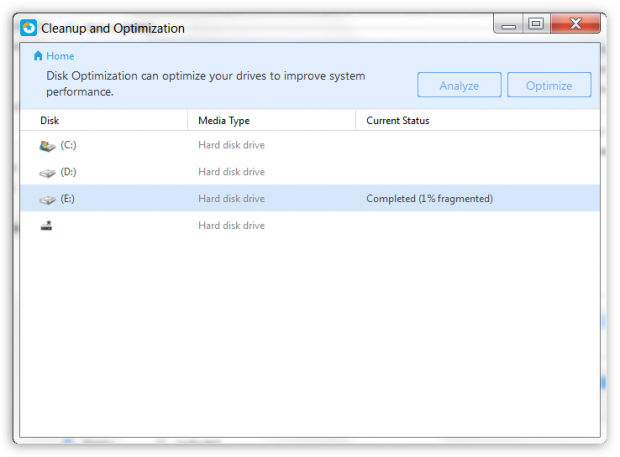


 Как разделить диск на два: инструкция для Windows (XP/7/8/10), а также операционных систем Linux и Mac OS
Как разделить диск на два: инструкция для Windows (XP/7/8/10), а также операционных систем Linux и Mac OS Как объединить разделы жесткого диска? Описание всех способов
Как объединить разделы жесткого диска? Описание всех способов Разбивка жесткого диска бесплатная программа скачать
Разбивка жесткого диска бесплатная программа скачать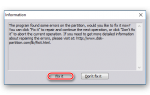 Лучшие программы для разбивки жёсткого диска - скачать бесплатно для Windows
Лучшие программы для разбивки жёсткого диска - скачать бесплатно для Windows